发布时间:2016-08-29 15: 08: 26
在日常的工作中,如果需要比较容量过大,内容过多的超级文件夹时,单凭肉眼来查找文件夹之间的不同之处,势必会浪费不少时间和精力,现在Beyond Compare 4中文版强势来袭,软件比较功能强大且操作简单,使用Beyond Compare可以协助您高效精准的完成大容量文件夹的比较工作。
有些用户在进行文件夹比较操作之前,没有对比较文件夹进行简单的整理,比较的过程中发现,在不同文件夹下面存在相同的子文件夹,但是这些相同子文件夹又无需比较,那么可以在比较会话窗格中直接过滤掉这些子文件夹吗?
步骤一:在已经打开的文件夹比较会话界面中,如下图图例所示,在不同文件夹下存在相同子文件夹,其子文件夹名称为“测试”。
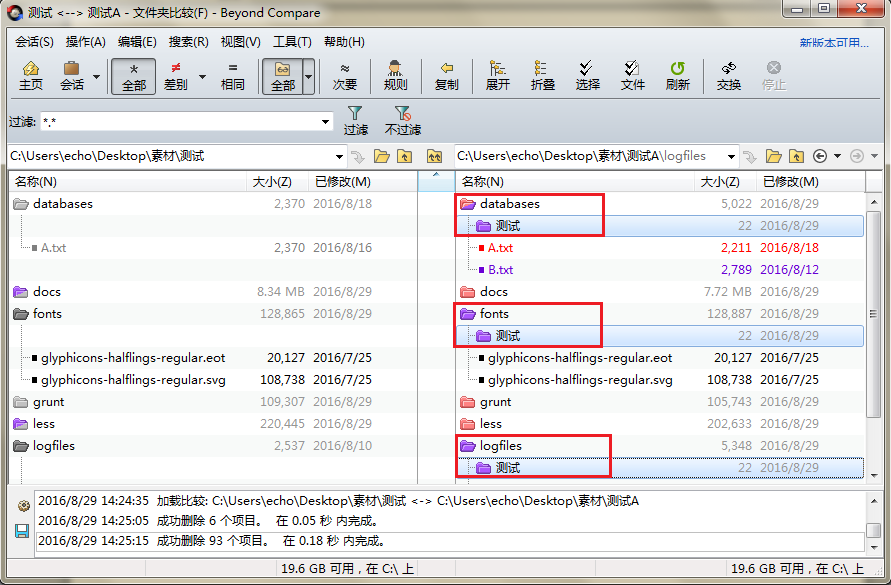
步骤二:单击工具栏“规则”按钮,在打开的“会话设置—文件夹比较”窗口中,切换到“名称过滤”选项卡页面。
步骤三:在页面中设有过滤文件和文件夹的方式,在“排除文件夹“栏目的文本框中,输入需要排除的文件夹名称,单击”确定“按钮完成过滤设置并关闭会话设置窗口。
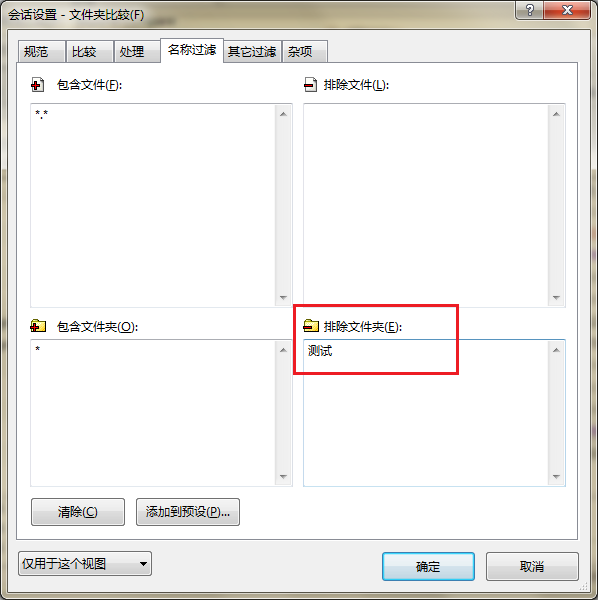
步骤四:再次回到文件夹比较会话,如下图图例所示,在文件夹比较会话窗格中,存在不同文件下名称为“测试”的相同子文件夹已经被排除掉,不再显示。
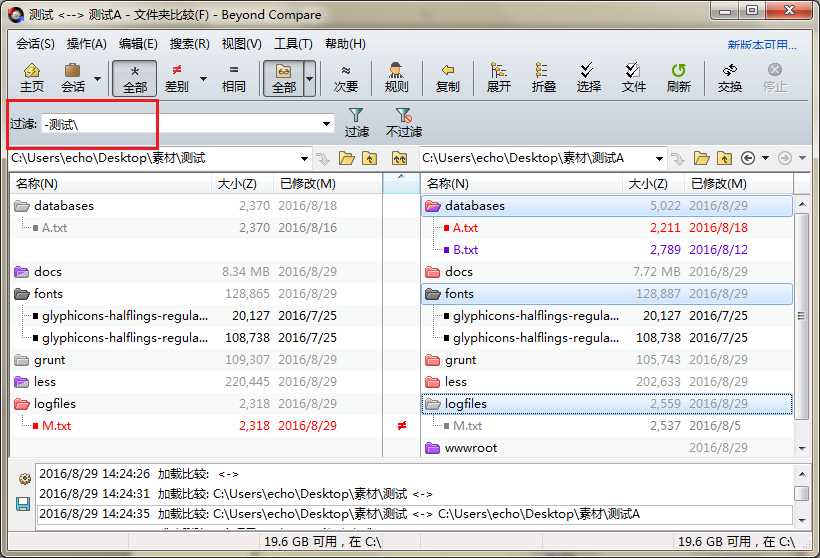
上述的教程,主要和大家讲解了在Beyond Compare文件夹比较中,过滤不同文件夹下相同子文件夹的方法,在日后的文件夹比较中,您也可以按照上述步骤进行设置,进而简化文件夹比较的工作,想要进一步学习更多文件夹比较的技巧,欢迎参考教程:Beyond Compare如何连接FTP进行文件夹的比较。
展开阅读全文
︾